
У статті детально описано, як відключити оновлення Windows 10, здійснюється в автоматичному режимі. Далеко не завжди знаєш, що підсовують Microsoft у черговому пакеті апдейтів, а відмовитися від завантаження та інсталяції оновлень в «десятці», не скориставшись адміністративними можливостями або спеціальними утилітами, не можна. Зі стороннім програмним забезпеченням, до речі, слід бути обережним, адже такі утиліти можуть тлі виконувати й інші операції, крім відключення оновлень.
Постійні скачування апдейтів та оповіщення про це, їх встановлення та вимоги комп’ютер перезавантажиться, помилки, якими супроводжується будь-який з етапів, а також споживання дорогоцінного трафіку у користувачів з бездротовим інтернетом — ось лише основні причини відмовитися від автоматичного оновлення Windows 10.
Зміст сторінки
- 1 Деактивація Центру оновлень
- 2 Скористаємося функціоналом редактор групових політик
- 3 Використання лімітного трафіку
- 4 Програми для швидкого відключення функції автоматичного оновлення
Деактивація Центру оновлень
Почнемо, мабуть, зі способу, який буде більш зрозумілим починаючим користувачам через відсутність необхідності копатися в системних інструментах, і підходить для будь-якої редакції Windows 10.
Відзначимо, що наступний спосіб відключення апдейтів (за допомогою інструменту для редагування групових політик) на головній редакції «десятки» не працює — це засіб адміністрування в Home-версії просто відсутня.
Суть методу полягає в зупинці і відключення сервісу, що відповідає за завантаження та інсталяцію пакетів оновлень. Для цього виконуємо наступні дії.
1. Запускаємо оснастку «Служби».
Найпростіше зробити це шляхом виконання команди «services.msc» через командний інтерпретатор, який відкривається за допомогою комбінації гарячих клавіш Win+R.
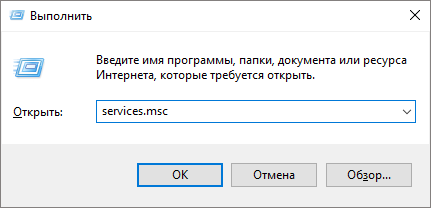
Після цього з’явиться віконце з назвою «Служби». Його функціонал і дозволить відключити автоматичний старт служби і завершити її функціонування в поточному сеансі.
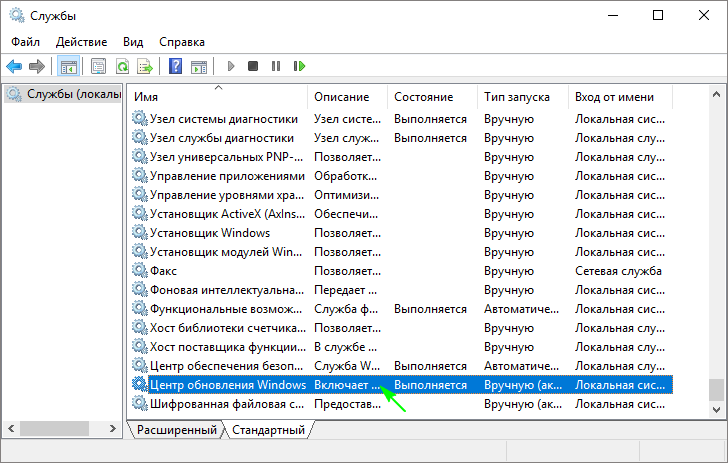
2. Знаходимо сервіс з найменуванням «Центр оновлення Windows» (в деяких редакціях може зустрічатися англійська назва «Windows Update») і виконуємо по елементу подвійний клік для виклику його властивостей.
3. Тиснемо «Зупинити» для завершення роботи сервісу.
4. У випадаючому списку «Тип запуску» вибираємо пункт «Відключена».
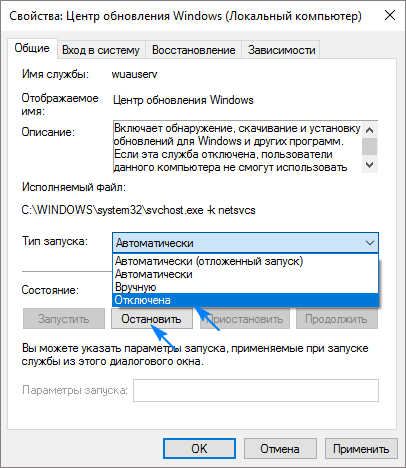
5. Застосовуємо нову конфігурацію системи.
Зміни вступають в силу без перезапуску системи. Вмикається автоматичне оновлення Windows 10 аналогічним чином: спочатку виставляємо автоматичний старт служби, а потім запускаємо її.
Скористаємося функціоналом редактор групових політик
Як було сказано, власникам домашньої версії «десятки» даний розділ не допоможе, при використанні Pro і Enterprise версій Windows 10 рекомендується саме цей варіант відключення авто-оновлення системи.
Розглянемо, як відключити автоматичне оновлення Windows 10 допомогою інструменту адміністрування, який є самим надійним методом відключення апдейтів.
1. Виконуємо команду «gpedit.msc».
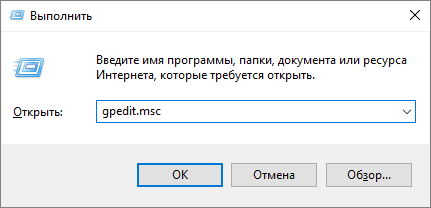
Робиться це через командний інтерпретатор, командний рядок або пошуковий рядок Пуску — результат буде аналогічним.
2. Відкриваємо розділ «Конфігурація комп’ютера».
3. У підрозділі переходимо в «Адміністративні шаблони», де відкриваємо каталог «Компоненти Windows».
4. Переходимо в директорію «Центр оновлення Windows».
5. Викликаємо «Властивості» опції «автоматичне оновлення».
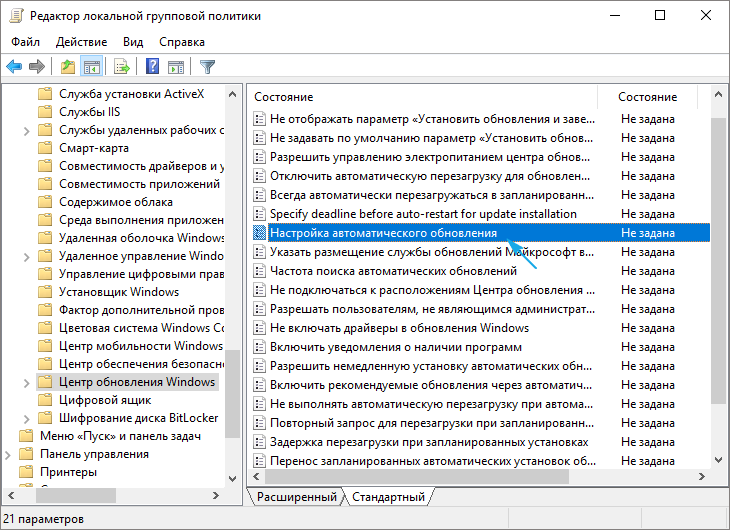
6. Переносимо перемикач до позиції «Вимкнено».
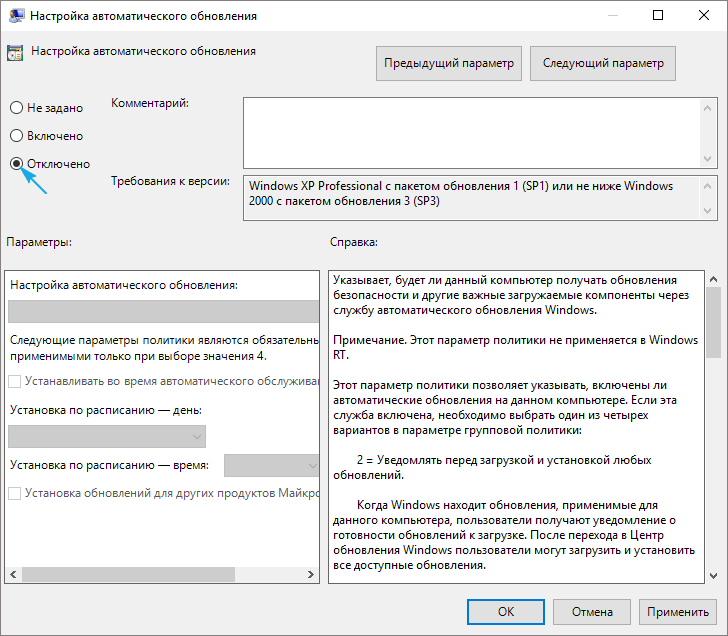
7. Тиснемо «Застосувати» для запису змін в реєстр Windows 10.
8. Закриваємо вікно інструменту і перевіряємо наявність апдейтів.
Якщо вони були виявлені в ручному режимі — це норма, нові настроювання можуть спрацювати через десяток-другий хвилин, хоча автоматична перевірка оновлень вимикається відразу після відключення перевірки оновлень.
Аналогічним буде результат, якщо зайти в розділ реєстру HKLMSOFTWAREPoliciesMicrosoftWindows WindowsUpdateAU і створити в ньому ключ типу DWORD з ім’ям «NoAutoUpdate» і значенням «1».
Використання лімітного трафіку
Один з апдейтів «десятки» привніс в її функціонал опцію, активація якої перешкоджає завантаженні апдейтів при використанні бездротового чи іншого способу підключення до мережі, трафік якої є обмеженим. Ця функція дає можливість вказати, що використовується Wi-Fi підключення є лімітним, навіть якщо це не так.
Працює метод на всіх редакціях Windows 10.
1. Заходимо в «Параметри» і відкриваємо розділ, що надає доступ до налаштувань мережі.
2. Переходимо у вкладку Wi-Fi.
3. Розгортаємо «Додаткові налаштування».
4. Активуємо пункт «Встановити як лімітне з’єднання», щоб операційна система вважала підключення з платним або обмеженим трафіком.
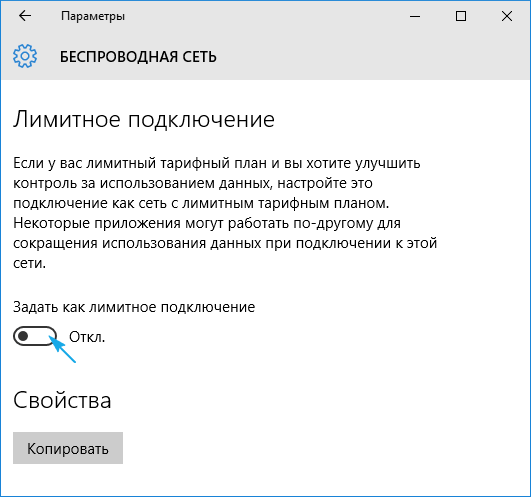
Програми для швидкого відключення функції автоматичного оновлення
Багато знайомі з додатками для відключення шпигунських функцій в «десятці». Але такі програми існують і для відключення функції авто-оновлення операційної системи. Деколи один додаток поєднує в собі і ті, і інші функції.
Одна з таких утиліт називається Win Updates Disabler. Щоб уникнути проблем завантажуйте додаток з сайту site2unblock.com і перевірте завантажений файл онлайн-сканером, наприклад, на сайті VirusTotal.
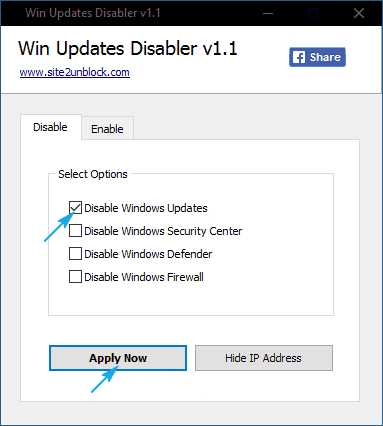
Працювати з портативною програмою просто: запускаємо, відзначаємо галочкою перший пункт «Disable Windows Updates» і застосовуємо налаштування. Для функціонування програми необхідні адміністраторські привілеї.

